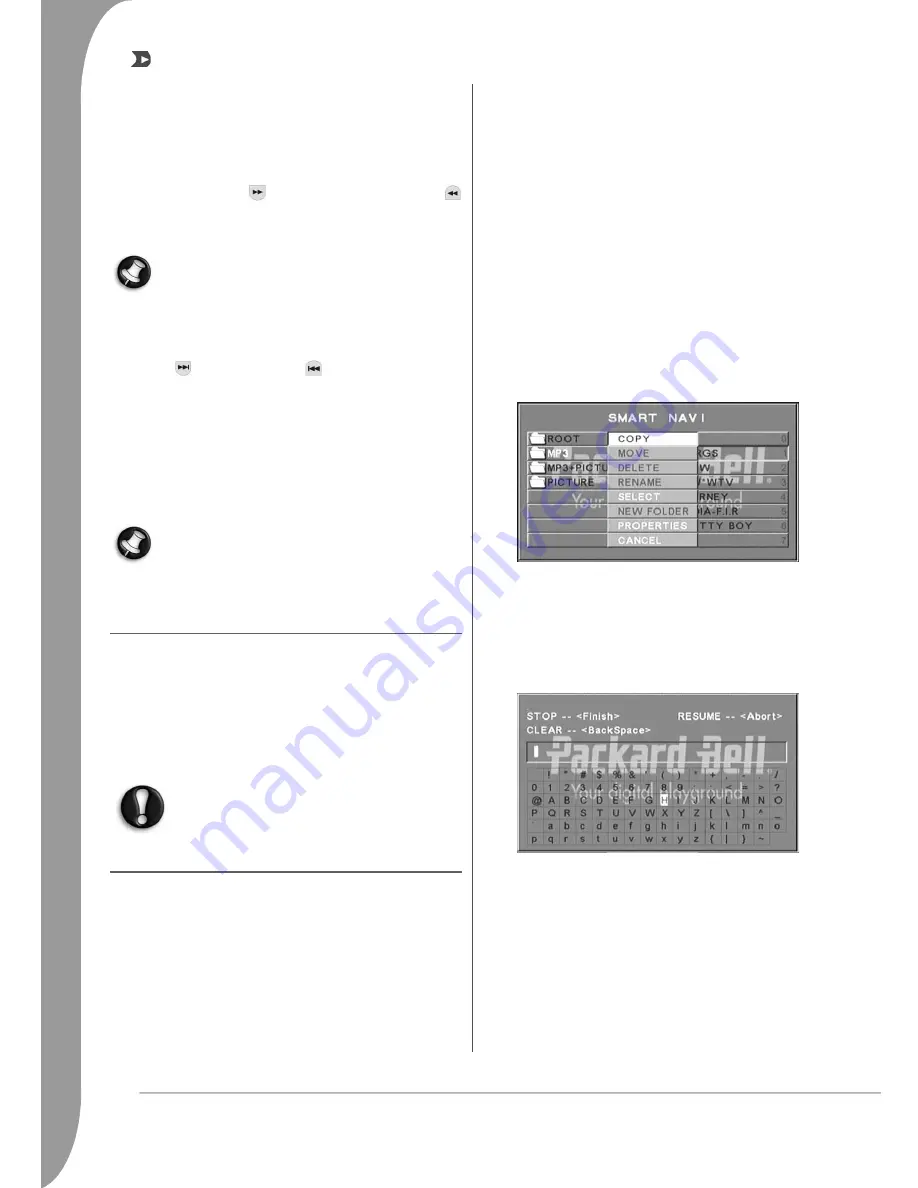
132 -
Instalacja odtwarzacza DVD
Przycisk Right (Prawo): Odwró
ü
w prawo
Zoom (Powi
Ċ
kszenie)
Zarówno funkcje Zoom in (powi
Ċ
kszenie)/Zoom out
(pomniejszenie), jak i Zoom pan (powi
Ċ
kszenie w panoramie)
dost
Ċ
pne s
ą
dla obrazów JPEG. Przycisk
Zoom (Powi
Ċ
kszenie)
umo
Ī
liwia powi
Ċ
kszenie lub pomniejszenie obrazów JPEG.
Komunikat w menu ekranowym poinformuje o bie
Īą
cych
proporcjach.
Gdy powi
Ċ
kszenie jest wł
ą
czone, przyciski
Fast Forward
(Przewijanie do przodu)
i
Rewind (przewijanie do tyłu)
u
Ī
ywane s
ą
do zmiany stopnia powi
Ċ
kszenia/pomniejszenia. Gdy
tryb powi
Ċ
kszenia jest wył
ą
czony, obraz dopasowany jest do
wielko
Ğ
ci ekranu.
Uwaga: Przy wł
ą
czonej funkcji powi
Ċ
kszenia wył
ą
czone s
ą
efekty zmiany slajdów i przekształcenia obrazu.
Thumbnails (Miniatury)
Przycisk
Sub-menu (Podmenu)
słu
Ī
y do wł
ą
czania trybu miniatur
JPEG. Na ekranie pojawi si
Ċ
do dziewi
Ċ
ciu miniatur. Przyciski
Next
(Nast
Ċ
pny)
i
Prev (Poprzedni)
umo
Ī
liwiaj
ą
wy
Ğ
wietlanie
kolejnych i poprzednich obrazów z bie
Īą
cego katalogu. Ka
Ī
dy z
dziewi
Ċ
ciu obrazów zostanie ponumerowany od 1 do 9.
Naci
Ğ
ni
Ċ
cie przycisku numerycznego odpowiadaj
ą
cego danemu
obrazowi spowoduje jego powi
Ċ
kszenie na pełen ekran i anulowanie
trybu miniatur.
Muzyczny pokaz slajdów
Gdy odtwarzanie jest zatrzymane, przycisk Step (Krok) umo
Ī
liwia
wł
ą
czenie lub wył
ą
czenie muzycznego pokazu slajdów. Przycisk
A-
B
umo
Ī
liwia wybór pliku MP3 stanowi
ą
cego ilustracj
Ċ
muzyczn
ą
.
Uwaga: Podczas muzycznego pokazu slajdów
przekształcenia obrazu, powi
Ċ
kszenie i miniatury nie s
ą
dost
Ċ
pne.
Podł
ą
czanie urz
ą
dzenia USB
W celu podł
ą
czenia urz
ą
dzenia pami
Ċ
ci masowej USB do
odtwarzacza DVD:
1. Wsu
Ĕ
urz
ą
dzenie USB do gniazda USB na panelu przednim.
2. Je
Ğ
li tryb USB nie wł
ą
czy si
Ċ
automatycznie, naci
Ğ
nij przycisk
DVD/USB w celu przeł
ą
czenia na tryb USB.
W celu rozł
ą
czenia:
1. Wyjmij urz
ą
dzenie USB, aby zako
Ĕ
czy
ü
tryb USB.
Ostrze
Ī
enie:
Nie wyjmuj urz
ą
dzenia USB do
momentu zako
Ĕ
czenia transferu. Takie post
Ċ
powanie
mo
Ī
e spowodowa
ü
uszkodzenie lub utrat
Ċ
plików.
Funkcje urz
ą
dzenia USB
Menu SMART NAVI umozliwia zmiane nazwy, przenoszenie,
kopiowanie i usuwanie plików oraz wyswietlanie ich wlasciwosci.
Aby otworzyc menu SMART NAVI, nacisnij przycisk DVD/USB i
wybierz z listy rozwijanej opcje DVD lub USB.
Skopiuj plik z plyty na urzadzenie pamieci masowej USB.
1. Nacisnij przycisk DVD/USB i wybierz opcje USB, aby otworzyc
menu SMART NAVI.
2. Korzystajac z menu SMART NAVI, zaznacz za pomoca
przycisków ze strzalkami w góre i w dól docelowy folder na
dysku USB, do którego maja zostac skopiowane pliki.
3. Nacisnij przycisk wyboru (Select), aby wybrac folder.
4. Nacisnij przycisk DVD/USB, aby otworzyc menu plyty
zródlowej.
5. Nacisnij przycisk przesylania (Transfer) w menu plyty, aby
otworzyc podmenu.
6. Za pomoca przycisków ze strzalkami w góre i w dól zaznacz
opcje SELECT (Wybierz) i nacisnij przycisk OK.
7. Za pomoca przycisków ze strzalkami w góre i w dól zaznacz plik
lub pliki do skopiowania.
8. Zaznacz kolejne pliki przyciskiem OK. Zaznaczone pliki sa
oznaczone innym kolorem. W razie pomylki nacisnij ponownie
przycisk OK, aby usunac zaznaczenie pliku.
9. Po dokonaniu wyboru nacisnij przycisk Stop.
10. Nacisnij przycisk przesylania (Transfer), aby ponownie otworzyc
podmenu i wybierz opcje COPY (Kopiuj) za pomoca przycisków
ze strzalkami w góre i w dól.
11. Nacisnij przycisk OK, aby rozpoczac przesylanie pliku.
12. Na ekranie wyswietlane sa informacje o postepach operacji.
Zmiana nazwy pliku
1. W menu SMART NAVI naci
Ğ
nij przycisk Transfer i wybierz
opcj
Ċ
Rename (Zmie
Ĕ
nazw
Ċ
).
2. U
Ī
yj klawiatury ekranowej i przycisków strzałek oraz OK, aby
wpisa
ü
wybran
ą
nazw
Ċ
.
3. Naci
Ğ
nij przycisk Stop (Zatrzymanie), aby zako
Ĕ
czy
ü
.
Tworzenie nowego folderu
Содержание DVX 460
Страница 2: ...2...
Страница 14: ...14 Troubleshooting...
Страница 26: ...26 D pannage...
Страница 38: ...38 Resoluci n de problemas...
Страница 50: ...50 Risoluzione di problemi...
Страница 62: ...62 St rungsbeseitigung...
Страница 74: ...74 Problemen oplossen...
Страница 86: ...86 Fejlfinding...
Страница 98: ...110 Feils king...
Страница 110: ...98 Fels kning...
Страница 122: ...122 Vianm ritys...
Страница 135: ...UK Rozwi zywanie problem w 135 POLSKI...
Страница 136: ...136 Rozwi zywanie problem w...
Страница 148: ...148 e en probl m...
















































